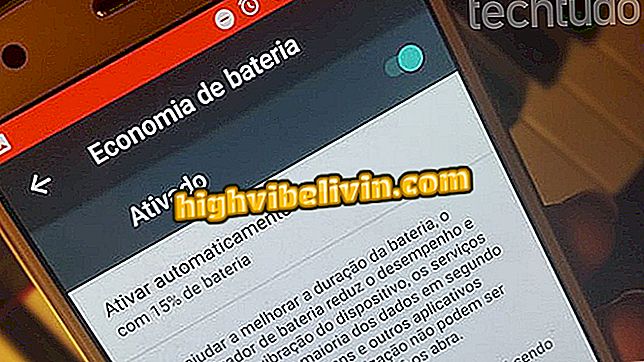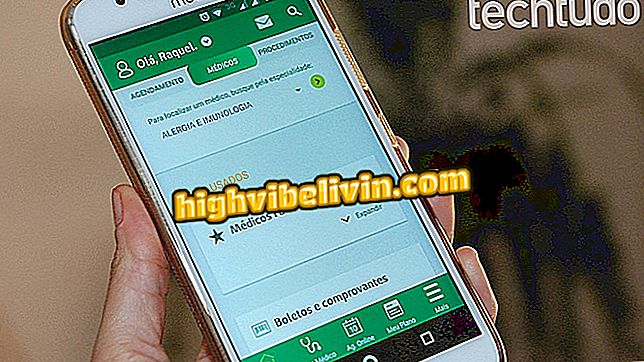Cách tạo ảnh bìa cho Instagram nổi bật ở Canva
Người dùng Instagram có thể sử dụng Canva để tùy chỉnh bìa và làm nổi bật những câu chuyện trong hồ sơ. Dịch vụ miễn phí có sẵn trên web và cho phép bạn tìm kiếm và chỉnh sửa các mẫu bằng thiết bị ở nhiều định dạng khác nhau - trong số đó có các biểu tượng để sử dụng trong Instagram nổi bật. Tính năng cho phép bạn thay đổi cụm từ, màu sắc và chèn các yếu tố mới để làm cho mẫu hoàn toàn tùy chỉnh.
Sau khi hoàn thành một biểu tượng nghệ thuật, cần phải tải xuống trên PC và gửi nó đến điện thoại thông minh. Vì vậy, nó có thể được thêm vào như một trang bìa trong Instagram nổi bật. Thực hiện theo hướng dẫn bên dưới để tìm hiểu cách tạo bìa để làm nổi bật các câu chuyện trên Instagram của bạn.
Cách tạo logo hoặc tên tùy chỉnh trong Canva

Hướng dẫn cho thấy cách tạo biểu tượng tùy chỉnh để sử dụng làm bìa trên Instagram nổi bật
Bước 1. Truy cập trang web Canva trên trang web và chọn một loại người dùng;

Truy cập dịch vụ trực tuyến Canva và đánh dấu hồ sơ người dùng theo mục tiêu của bạn
Bước 2. Xác định hình thức truy cập dịch vụ: tài khoản Facebook, Gmail hoặc đăng ký trên nền tảng;

Chọn cách đăng nhập vào dịch vụ Canva trực tuyến trên PC
Bước 3. Trên trang chủ dịch vụ, nhấp vào tùy chọn "Tìm mẫu" trong menu ở bên trái màn hình;

Tìm kiếm các mẫu nghệ thuật trong dịch vụ trực tuyến Canva
Bước 4. Trong thanh tìm kiếm, nhập cụm từ "biểu tượng" và nhấp vào kính lúp để bắt đầu tìm kiếm. Một tùy chọn khác là nhấn phím "Enter" trên bàn phím;
Bước 5. Nhấp vào một trong các mẫu để bắt đầu chỉnh sửa;

Chọn một mẫu biểu tượng để tùy chỉnh nghệ thuật trên dịch vụ trực tuyến Canva
Bước 6. Tại thời điểm này, chạm vào nút "Sử dụng mẫu này" màu xanh lá cây để bắt đầu tùy chỉnh;

Bắt đầu chỉnh sửa một mẫu trong dịch vụ trực tuyến Canva
Bước 7. Nhấp đúp vào văn bản mẫu để kích hoạt chế độ chỉnh sửa. Nhập cụm từ mong muốn;

Chỉnh sửa văn bản trong một mẫu nghệ thuật trong dịch vụ trực tuyến Canva
Bước 8. Với các chức năng có sẵn ở phía trên màn hình, bạn có thể thay đổi phông chữ, kích thước và các tùy chọn văn bản khác. Để tiến hành, chọn màu nền của nghệ thuật để xem các lựa chọn thay thế;

Tùy chọn chỉnh sửa văn bản từ mẫu dịch vụ trực tuyến của Canva
Bước 9. Nhấp vào màu nền hiện tại ở góc trên bên trái của màn hình và chọn màu mới nếu bạn thích;

Thay đổi màu nền của mẫu dịch vụ trực tuyến Canva
Bước 10. Khi bạn hoàn thành chỉnh sửa, nhấp vào tùy chọn "Tải xuống" trong menu nằm ở trên cùng bên phải của màn hình;

Tải xuống một biểu tượng cho Instagram được tạo bằng dịch vụ trực tuyến Canva
Bước 11. Trong phần "Tải xuống", bạn có thể chọn định dạng của tệp. Trang web khuyến nghị PNG, loại có sử dụng phổ biến trên Internet. Cuối cùng, nhấn phím "Tải xuống" và xác nhận hành động.

Đặt định dạng và tải xuống một biểu tượng cho Instagram được tạo bằng dịch vụ trực tuyến Canva
Đó Để mở biểu tượng trên điện thoại thông minh của bạn, hãy gửi tệp cho chính bạn qua email hoặc trình nhắn tin trực tuyến với phiên bản web. Sau đó, với hình ảnh trên điện thoại của bạn, hãy làm theo các bước trong hướng dẫn của chúng tôi về cách tùy chỉnh biểu tượng Nổi bật trên Instagram.
Instagram không còn vào: phải làm gì? Xem trong Diễn đàn.

Làm thế nào để biết ai không chấp nhận yêu cầu của bạn để tiếp tục trên Instagram